Raz się żyje. Zainstalowałem betę macOS High Sierra

Najnowsza aktualizacja macOS, High Sierra, może wydawać się tylko kosmetyką, a w najlepszym przypadku wersją rozwojową, z najważniejszymi zmianami pod maską. Czy tak jest faktycznie? Zainstalowałem HS i cóż, nie do końca...
Ale żeby wstępnie (bardzo wstępnie) ocenić nowe wydanie macOS i pochwalić je za dwie kapitalne nowości, warto przyjrzeć się wszystkim istotnym zmianom. A przynajmniej tym, które widoczne są już na pierwszy rzut oka.
Pierwsza poważna zmiana jeszcze przed instalacją - w konfiguratorze aktualizacji możemy wybrać, czy chcemy przejść na nowy system plików - APFS.
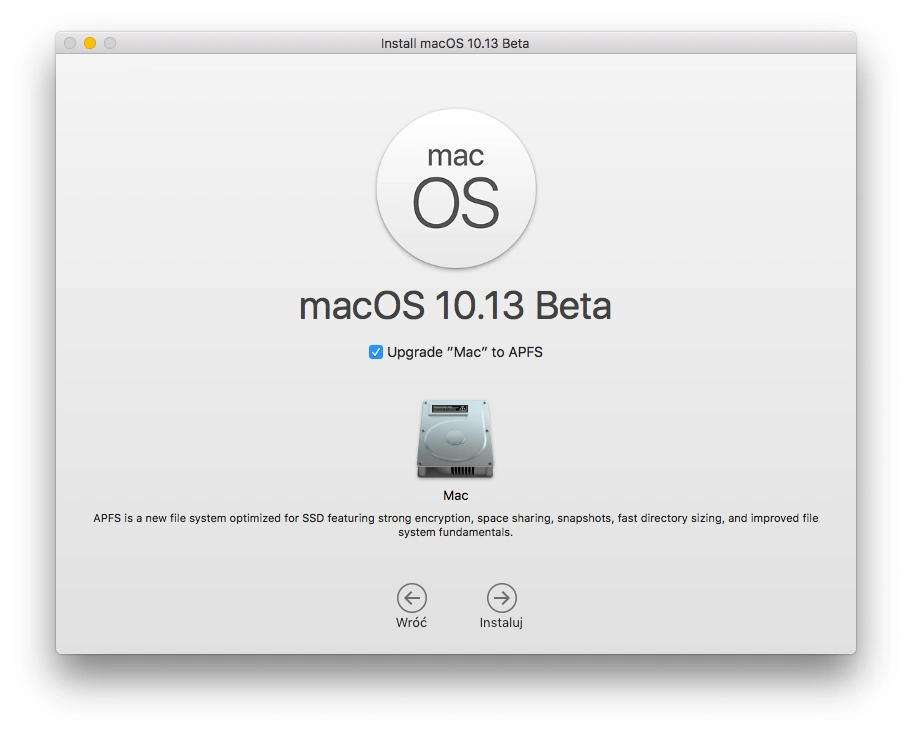
Po instalacji z szukaniem zmian jest już trochę trudniej, szczególnie na pulpicie. Ale ok - jest nowa tapeta.
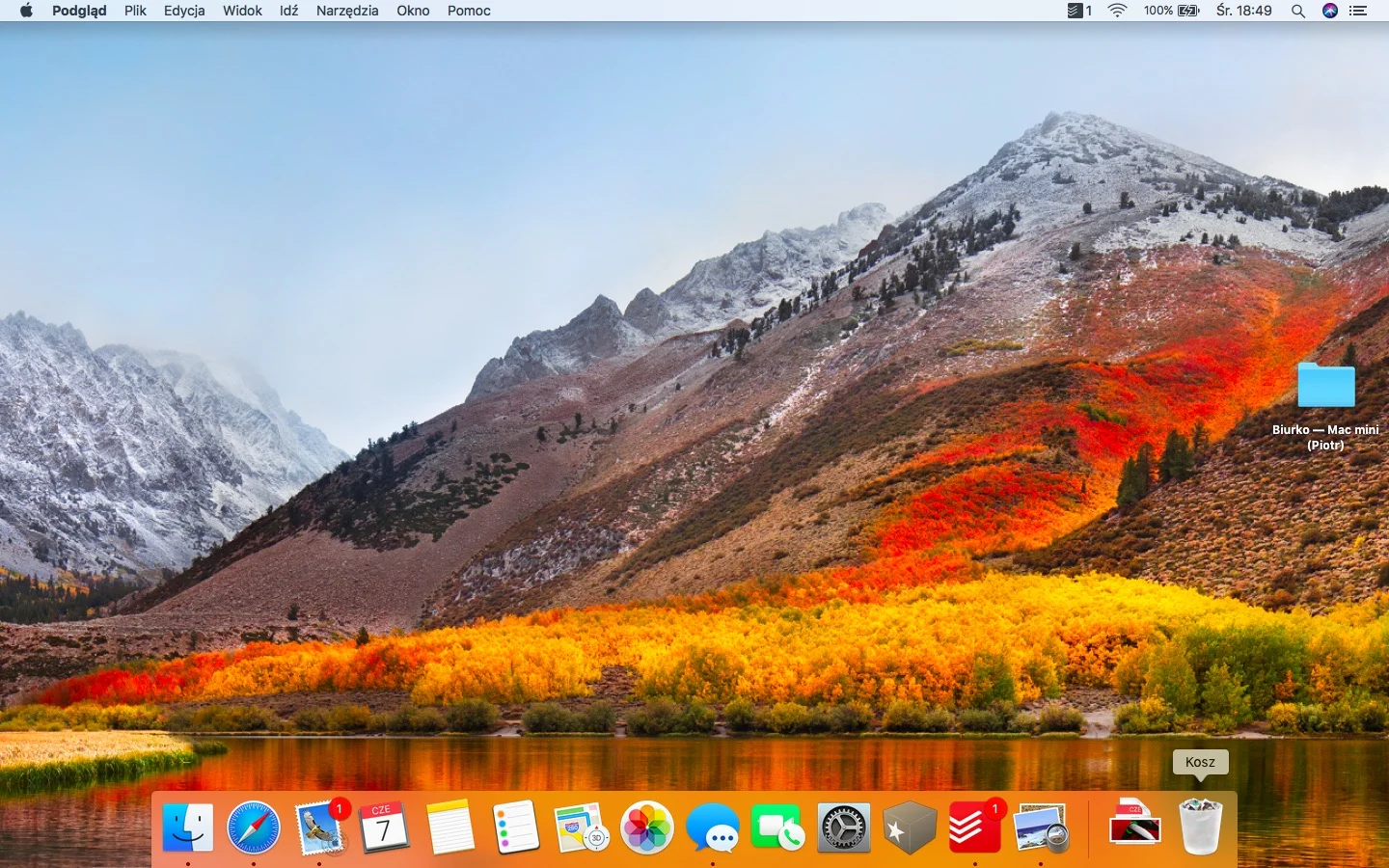
A skoro przy tapecie jesteśmy, zaglądamy do chyba najbardziej zmienionej aplikacji systemowej - Zdjęć.
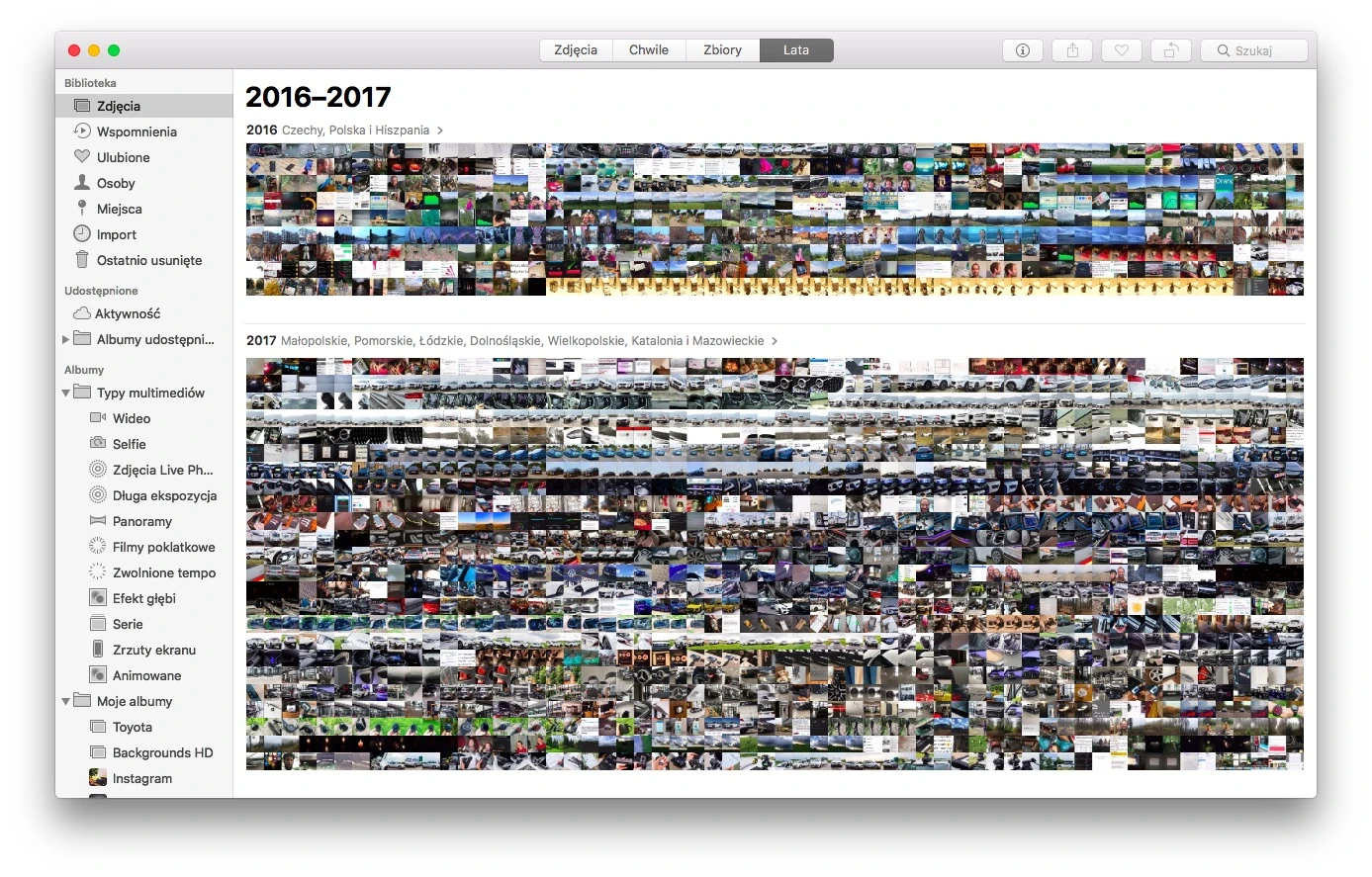
Jeśli nie widzicie różnic w porównaniu do dotychczasowej wersji, zerknijcie na boczny panel. I opcje sortowania. Nie są to gigantyczne zmiany, ale powinny ułatwić pracę.
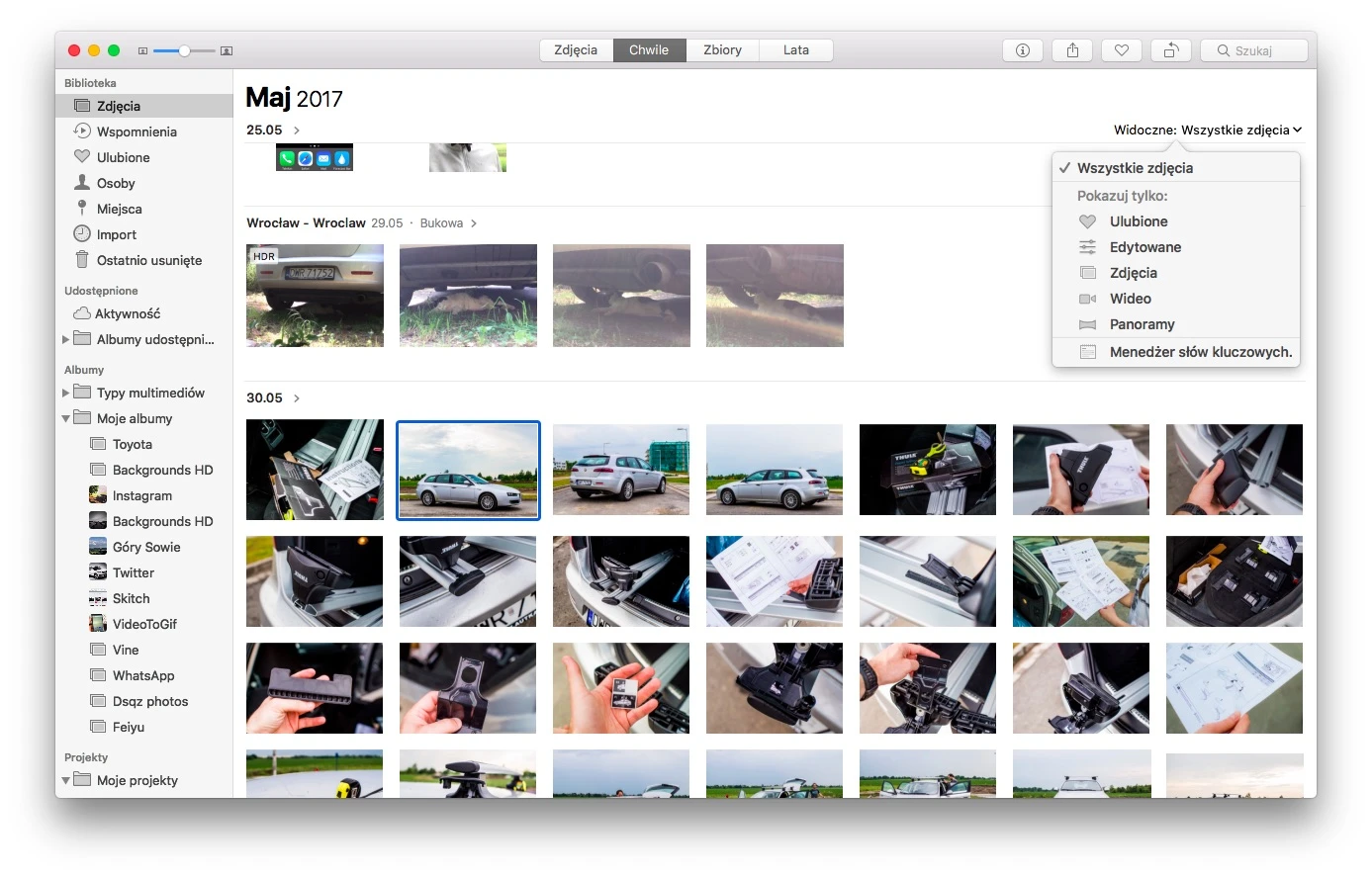
Dużo ciekawiej prezentuje się też system edycji zdjęć. Z bardzo prostego, żeby nie powiedzieć "ograniczonego" edytora, stał się teraz naprawdę potężną maszyną z mnogością opcji.
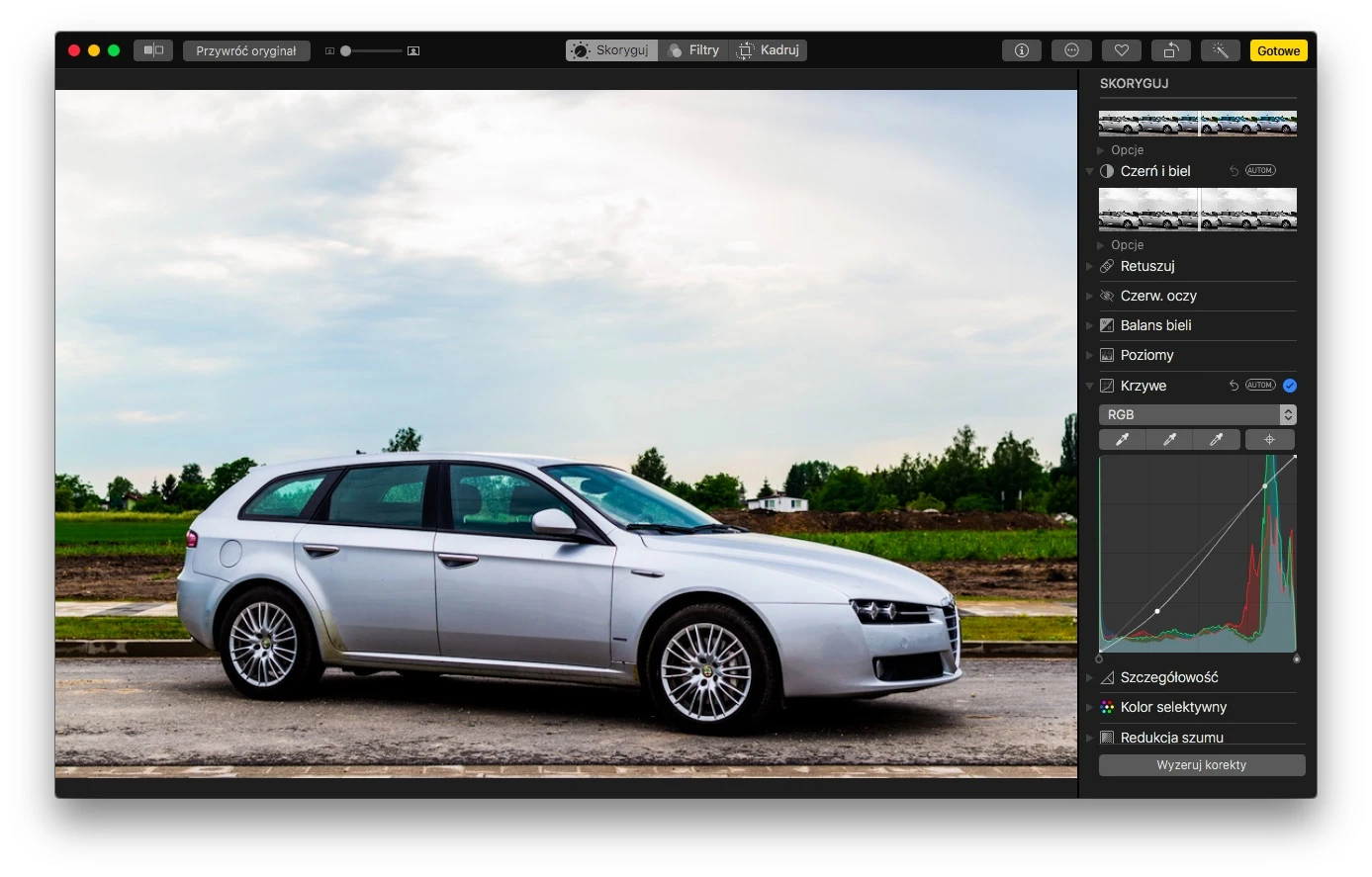
Trafiły tu też wszystkie nowości związane z Live Photos, które widzieliśmy w iOS 11. Od efektów zapętlania animacji, po wybór kluczowej klatki na zdjęcie.
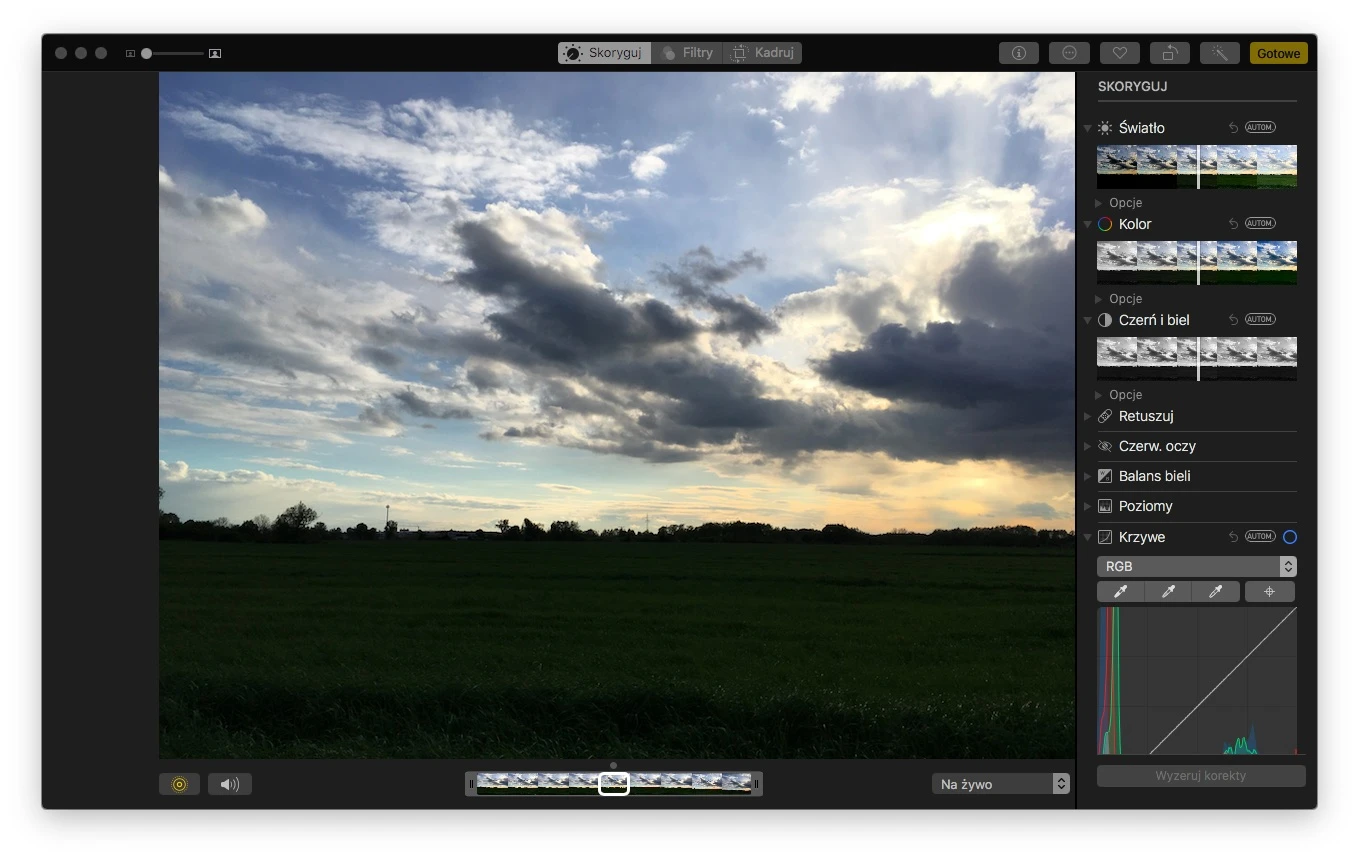
Jest też nowy, lepszy system wykrywania twarzy i tworzenia albumów na tej podstawie, który dodatkowo synchronizuje informacje między urządzeniami. Niestety u mnie znalazł jakieś zdjęcie, z którym nie mógł sobie poradzić. Cóż.
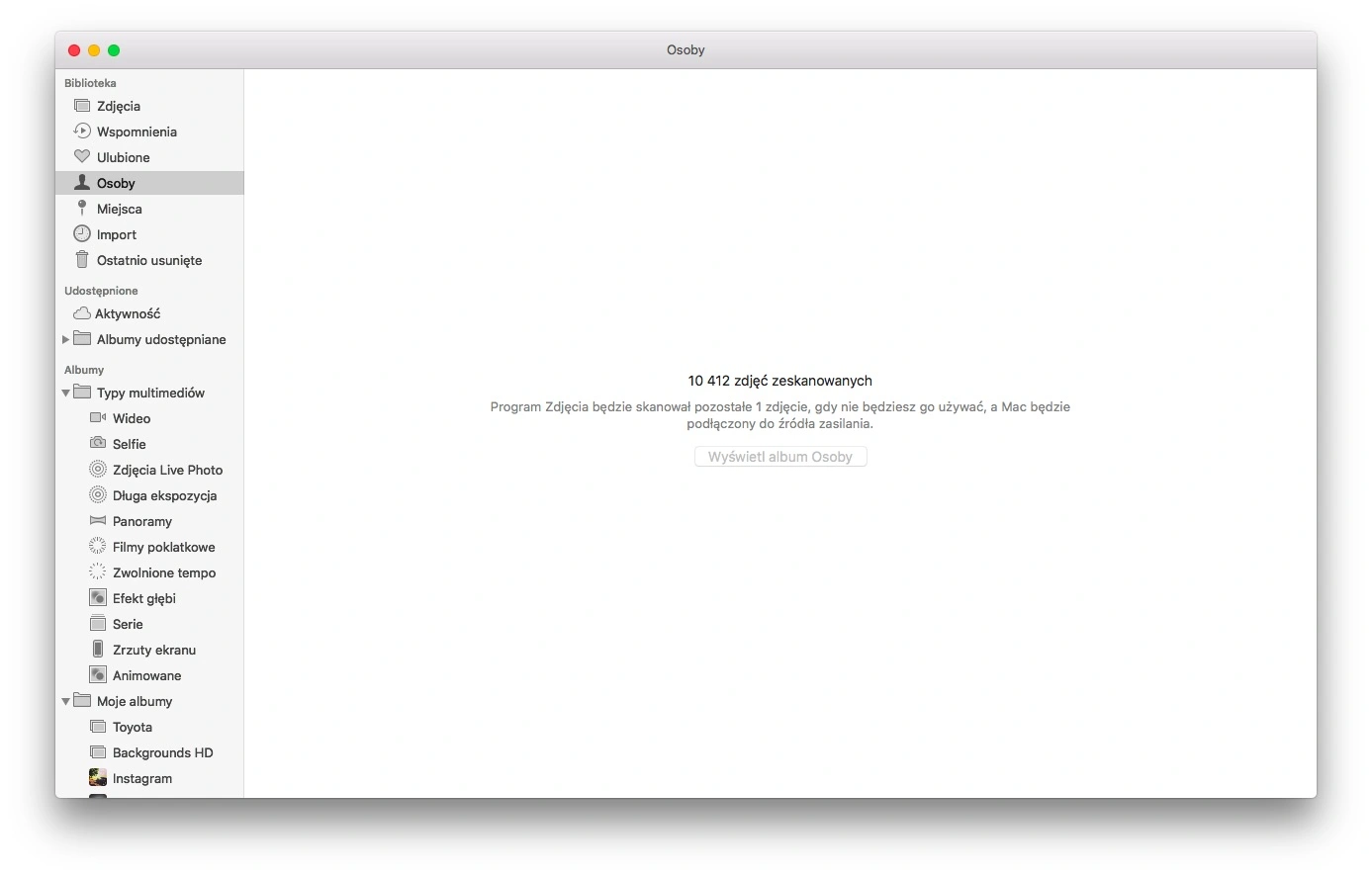
Przy okazji w rozwijanym menu przy każdym zdjęciu znalazła się opcja edycji w zewnętrznym programie. Czy się przyda? Mi raczej nie.
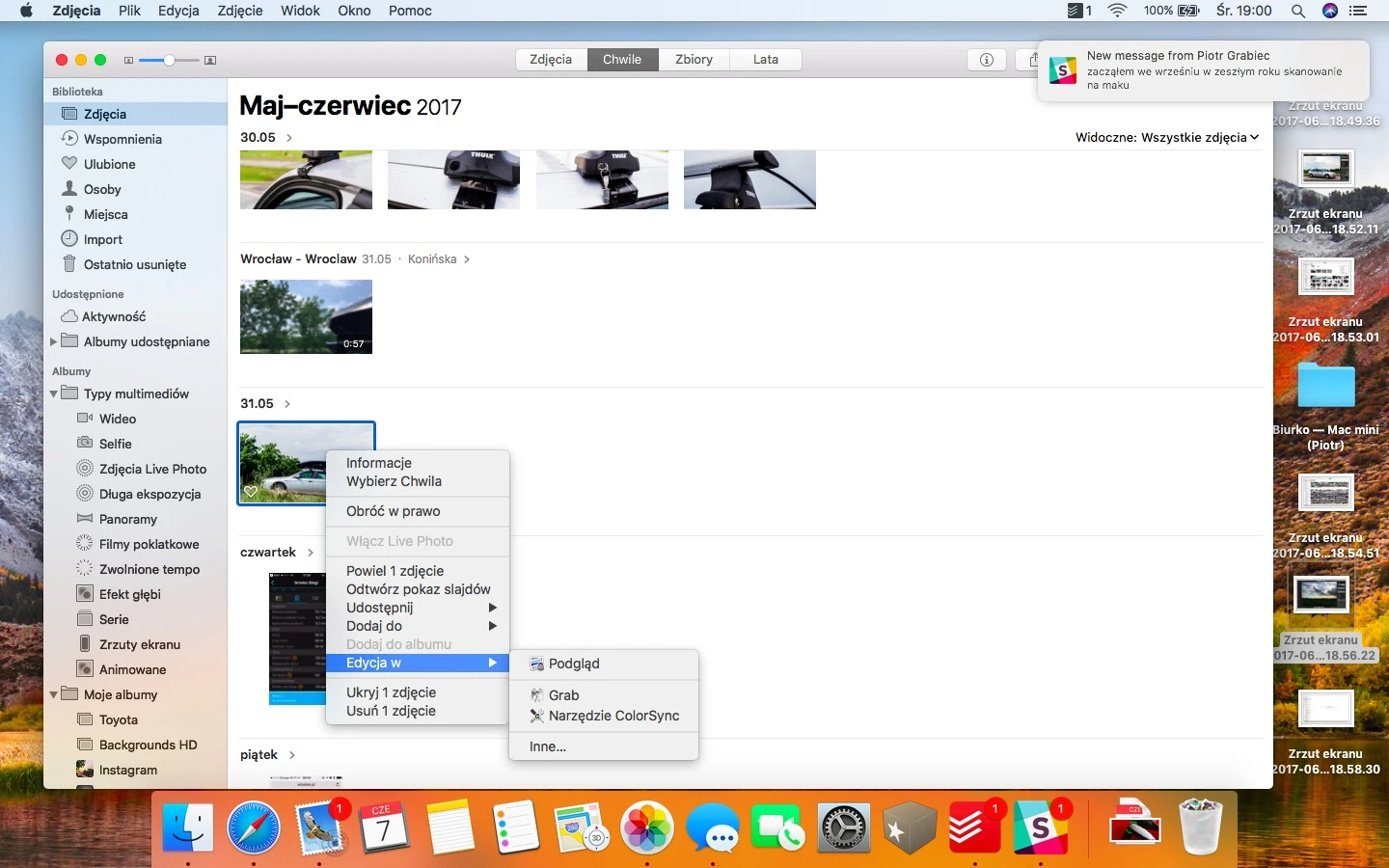
iMessages w końcu potrafi zrobić kopię zapasową i dobrze zsynchronizować się pomiędzy wszystkimi sprzętami.
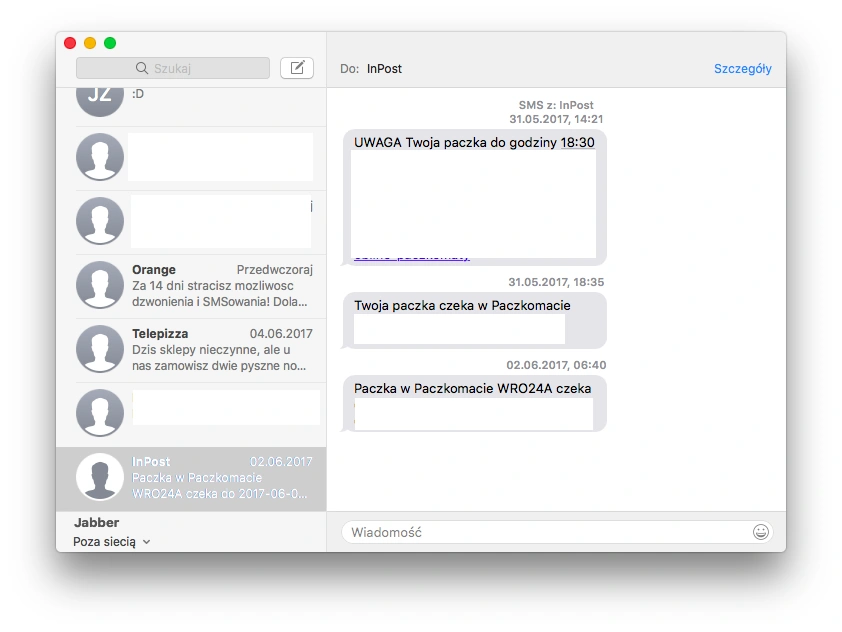
Aplikacja pocztowa? Niewielka, ale potencjalnie przydatna zmiana - system przy wyszukiwaniu będzie starał się nie tylko wyświetlić nam wszystkie wyniki, ale i wyróżnić te naprawdę istotne, żeby oszczędzić nam czasu.
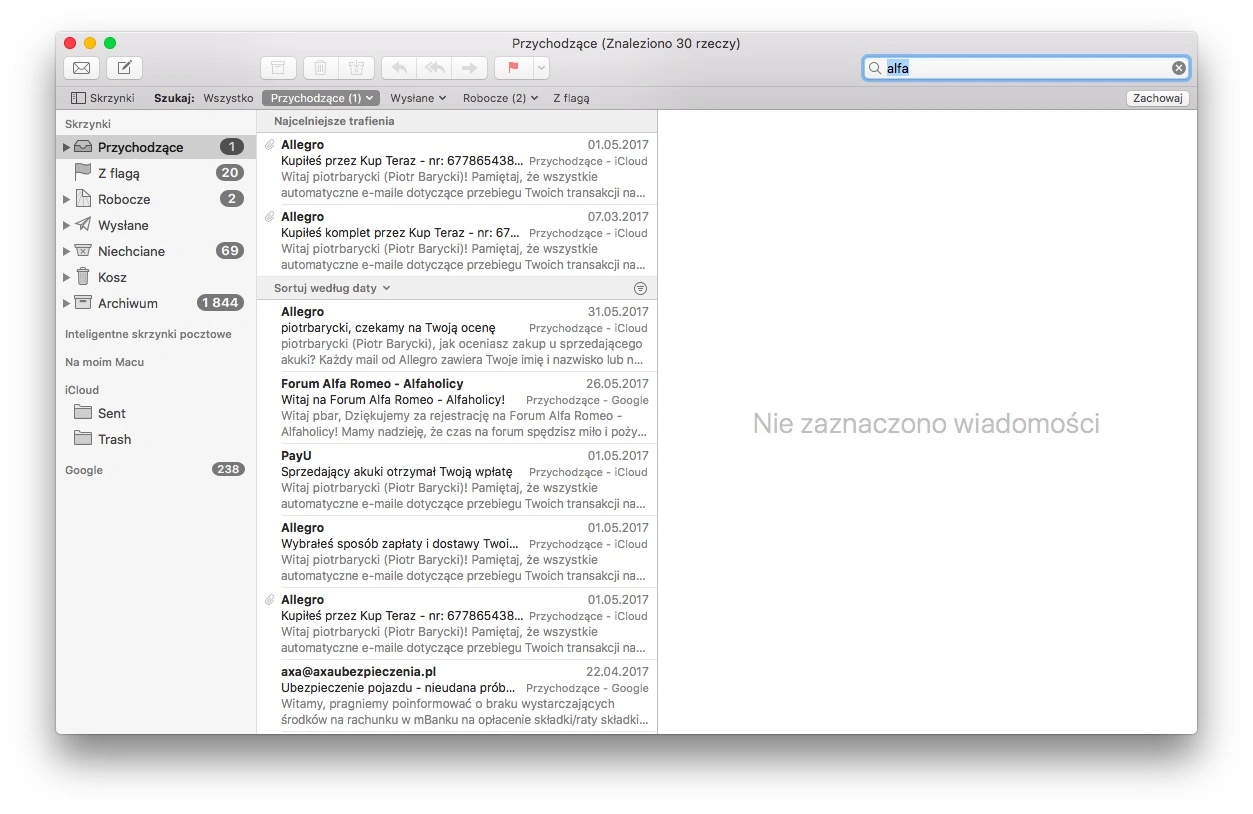
W trybie pełnoekranowym aplikacji pocztowej inaczej wygląda też okno tworzenia nowego tekstu - wydziela się jako osobna aplikacja, zajmująca połowę ekranu.
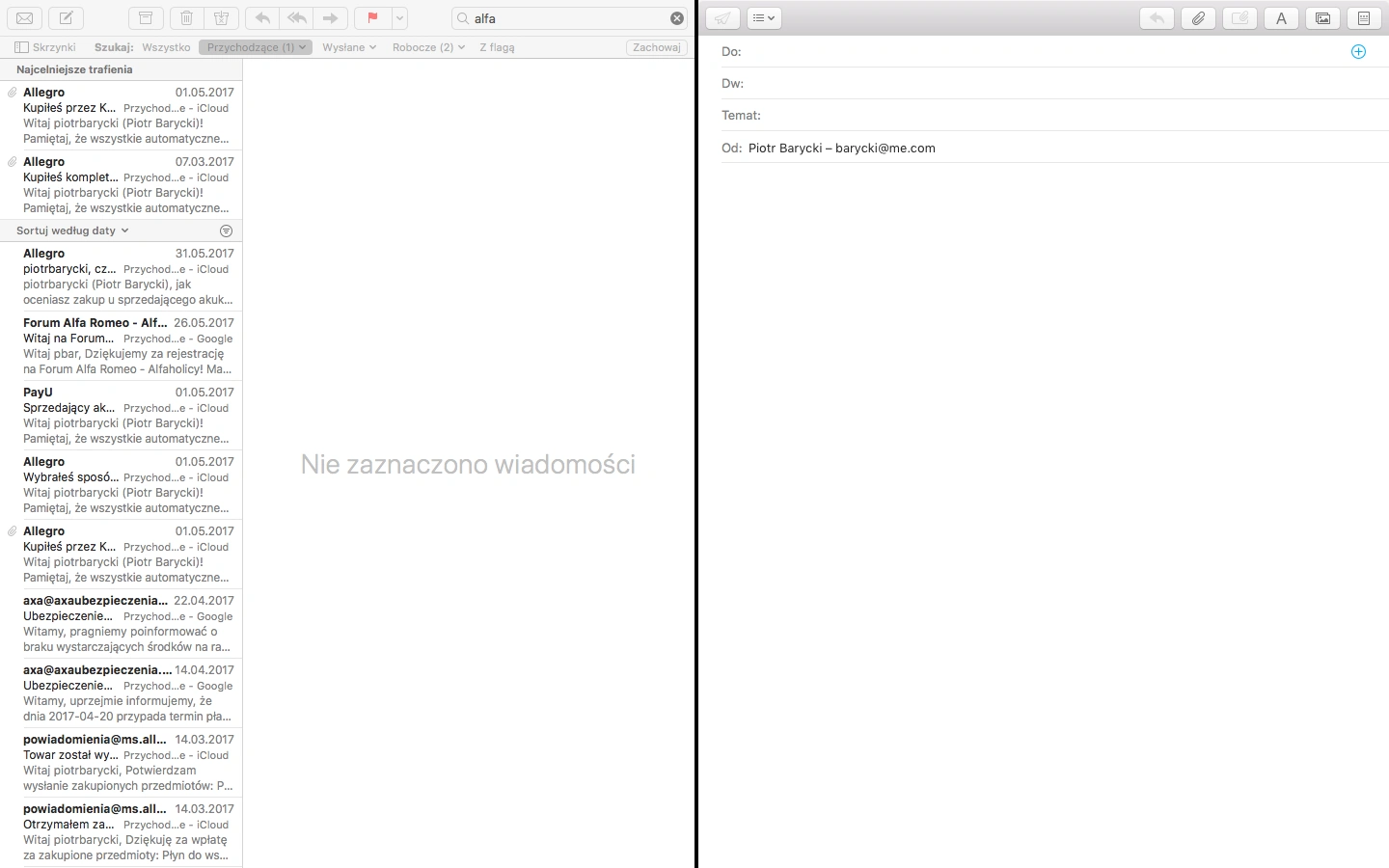
Podobnie dzieje się, jeśli uruchomimy dowolną aplikację na pełny ekran i otrzymamy nową wiadomość - zamiast przełączać nas między pulpitami, aplikacja pocztowa wydzieli dla siebie część ekranu.
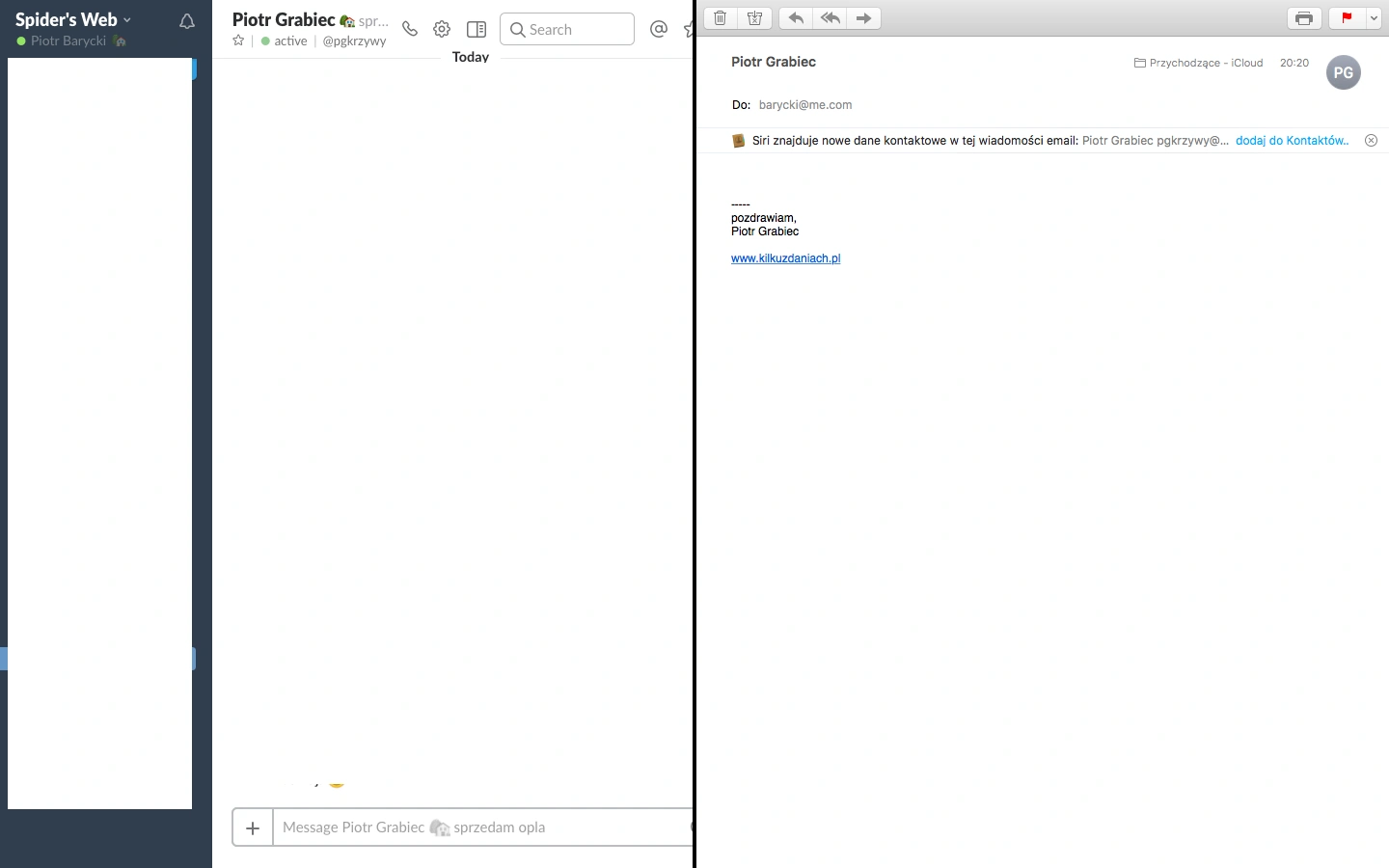
A jeśli nie mamy do kogo pisać maili, możemy napisać do Siri. Tak jak w iOS 11, także i tutaj trzeba tę opcję włączyć w ustawieniach.
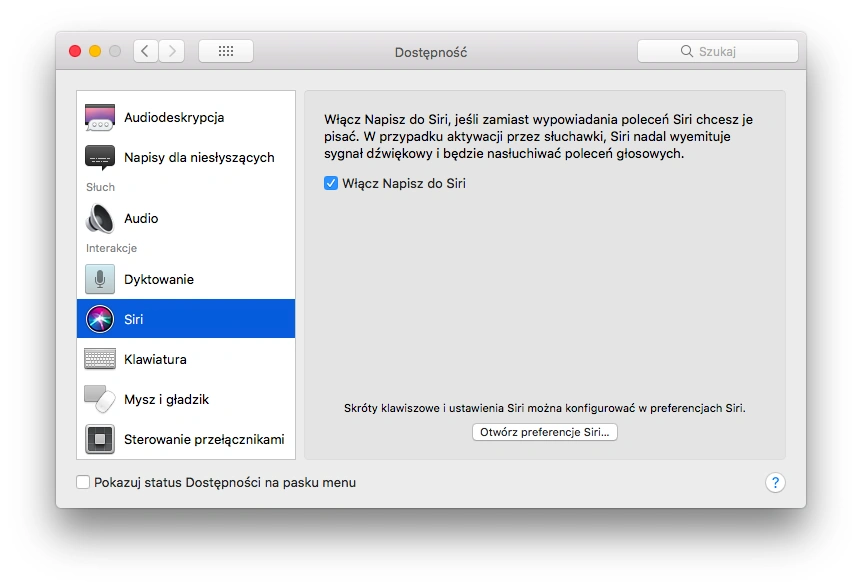
Notatki? Tutaj wiele się nie zmieniło. Poza nowym fontem i tym, że można przypinać najważniejsze wpisy na szczycie listy...
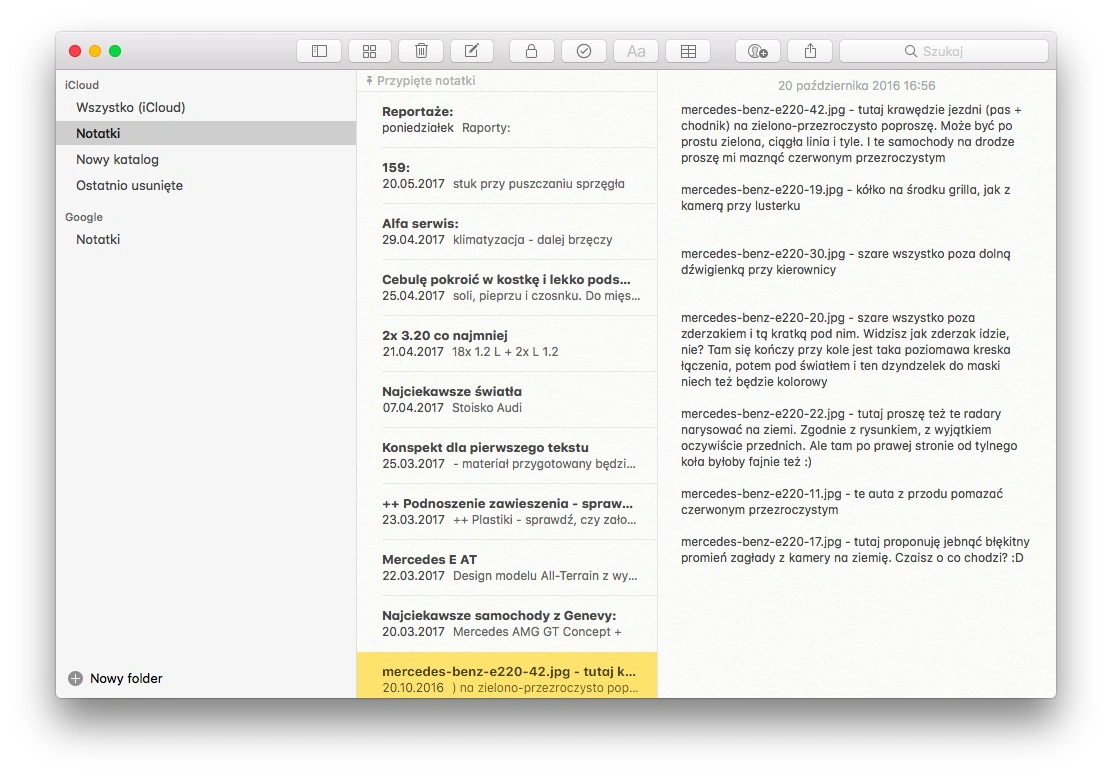
... i wstawiać tabelki do notatek! Moje życie jest już lepsze.
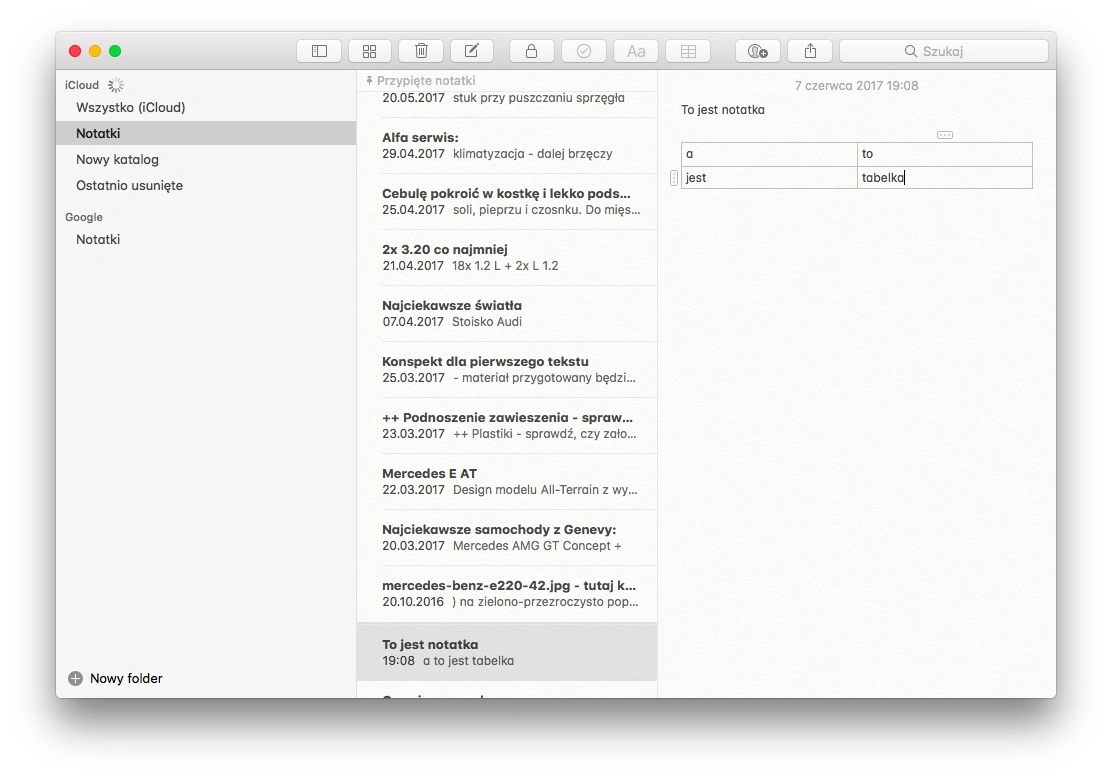
Z poziomu wyskakujących powiadomień możemy też teraz oznaczać wybrane wiadomości jako przeczytane - bez ich faktycznego przeczytania czy odpisania na nie. Niestety nie działa to np. w Slacku.
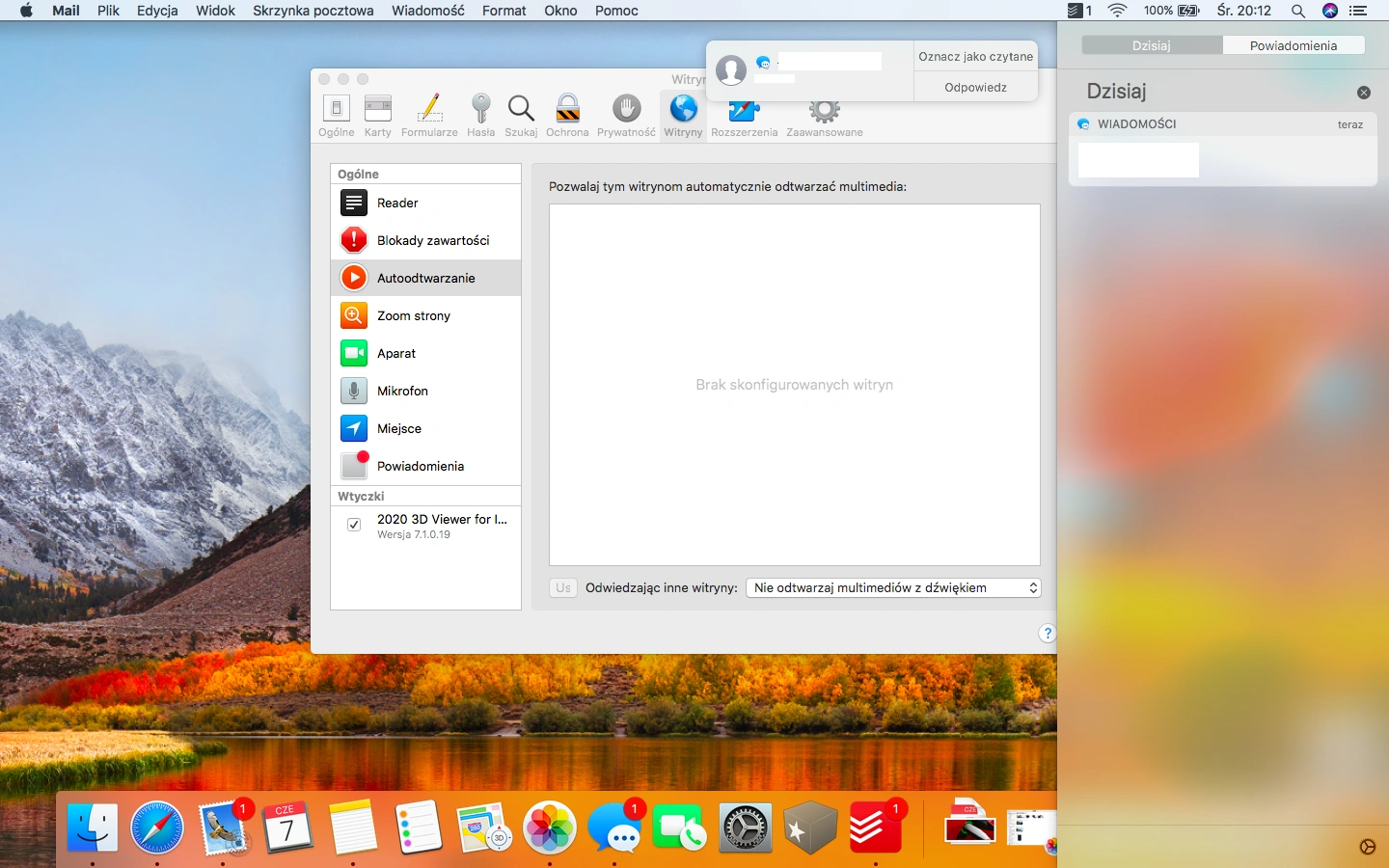
Natomiast na pasku menu, pod ikoną jabłka ukryto opcję blokowania ekranu.
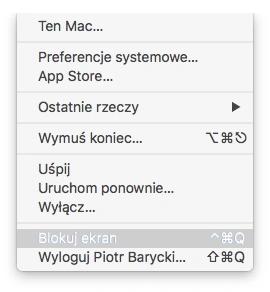
Ale najprzyjemniejsze zmiany trafiły do Safari. Zacznijmy od znanych już z iOS 11 opcji ochrony prywatności.
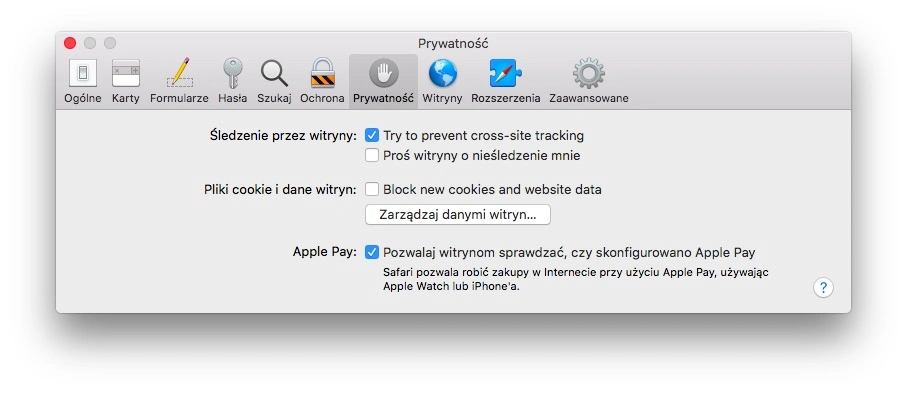
I przejdźmy prosto do nowej zakładki - Witryny. Możemy na niej ustalić szereg naprawdę ważnych parametrów, w tym moje dwa ulubione - blokadę automatycznego odtwarzania wideo (!) i automatyczny tryb Reader.
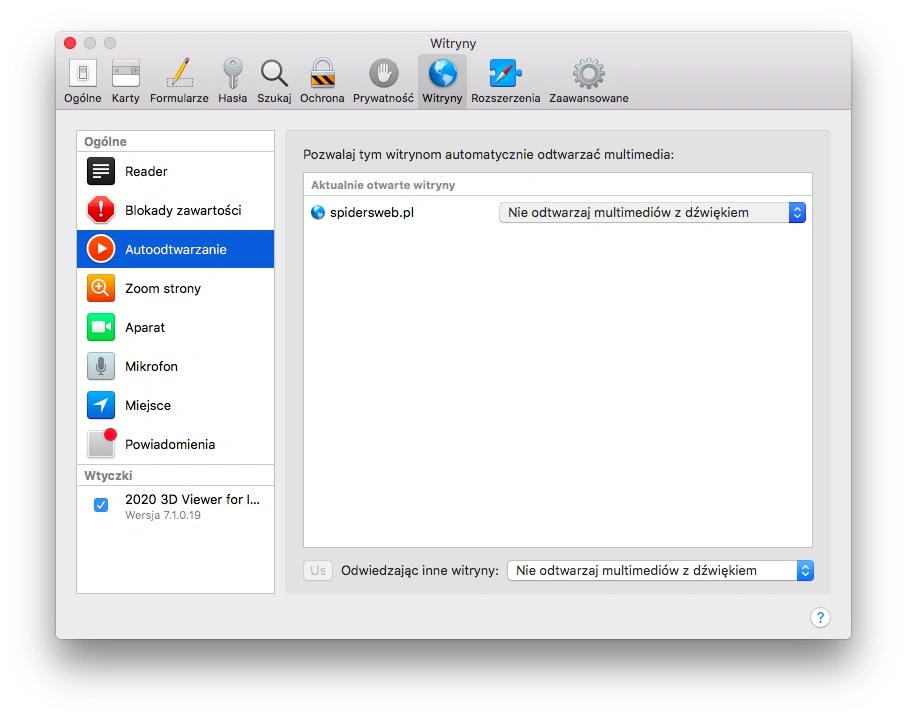
W tym pierwszym przypadku możemy wybrać, czy materiały będą się automatycznie odtwarzać, będą, ale bez dźwięku, czy może nie będą w ogóle. Ustalić to możemy dla wszystkich witryn albo dla poszczególnych.
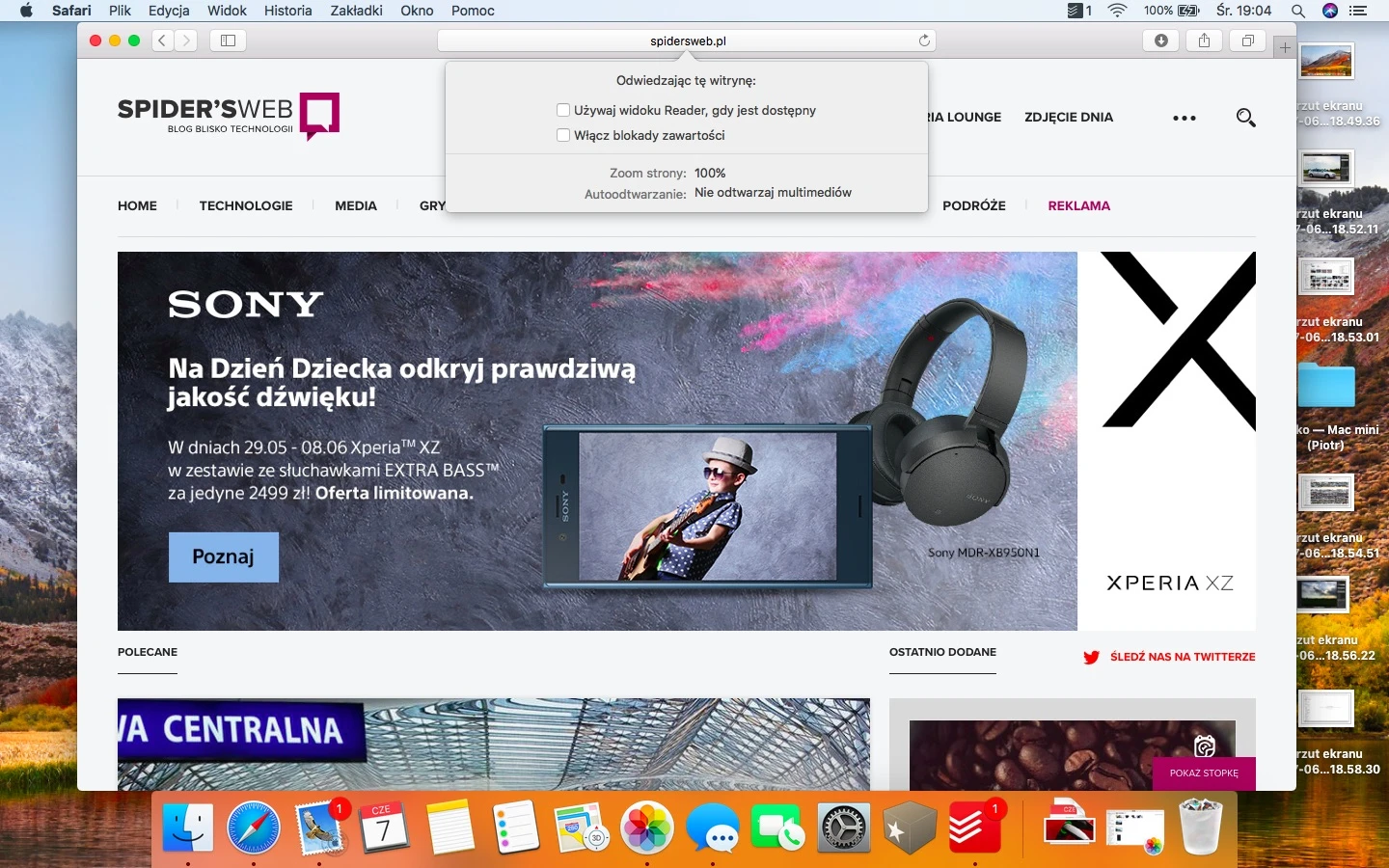
Tak samo dla wybranych albo wszystkich stron możemy aktywować automatyczny tryb Readera. Jak to działa? Ot, po prostu wchodzimy na stronę, klikamy w artykuł i ten otwiera się już w charakterystycznym, pozbawionym wszelkich ozdobników stylu.
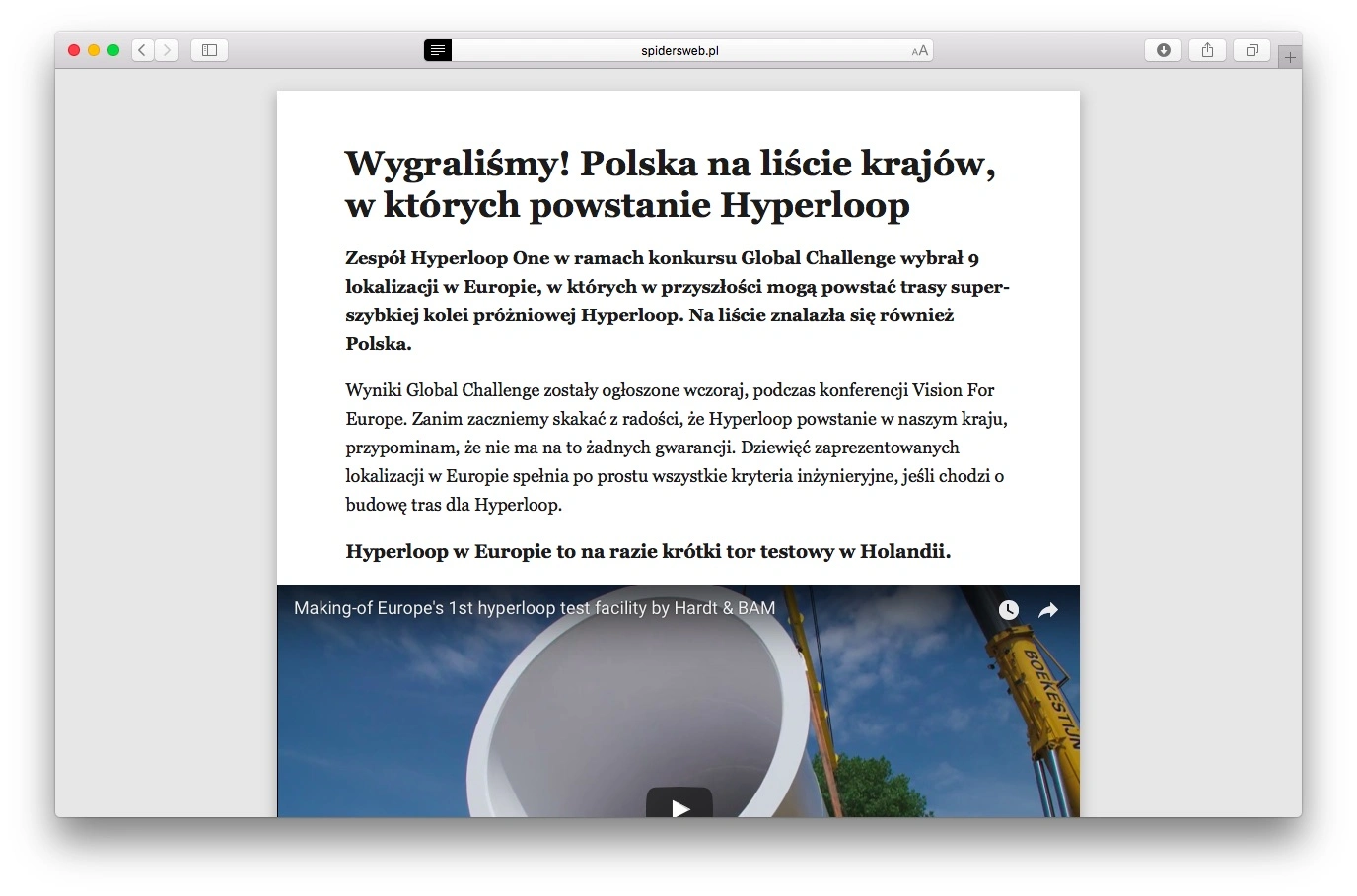
Przy czym o ile z wyciszaniem reklam nie mam żadnego problemu (niech giną, a ich twórcy cierpią), o tyle z trybu Readera nie wiem, czy będę korzystał. Jeśli już gdzieś wchodzę za darmo, to lubię mieć świadomość, że autor rzeczy, którą właśnie czytam, zarobił na mnie te 0,00000000001 centa.
W kwestii wydajności na razie nie ma się co wypowiadać - nie jest to nawet beta publiczna, a jedynie przeznaczona dla programistów, więc ocenianie tego w tym momencie byłoby nie tylko krzywdzące, ale i zupełnie bez sensu.
To jak jest?
Tak, patrząc na taką listę, może się wydawać, że zmian nie ma tak wiele. Z dwóch powodów: po pierwsze... nie ma ich zbyt wiele. Po drugie, te kluczowe zaszły pod maską, wliczając w to nowy system plików, Metal 2 czy inne, podmaskowe modyfikacje.
Biorąc jednak pod uwagę fakt, że wiele osób spędza większość czasu przy komputerze właśnie w przeglądarce, nowości w Safari mogą się okazać naprawdę mocnym argumentem za aktualizacją. Oczywiście w momencie, kiedy pojawi się finalna wersja.







































